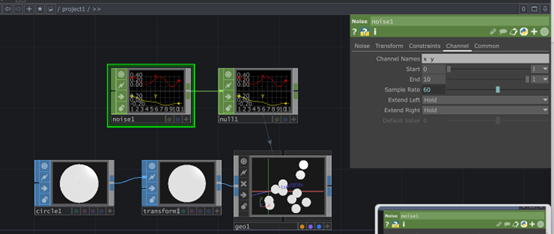
跟各位複習下,noise裡面的channel End是球的數量,要把旁邊調成samples
可以試著調整noise裡面的參數去看球的排序有什麼樣的變化
在noise裡面的transform加上absTime.seconds,球體就會開始跟著間跑動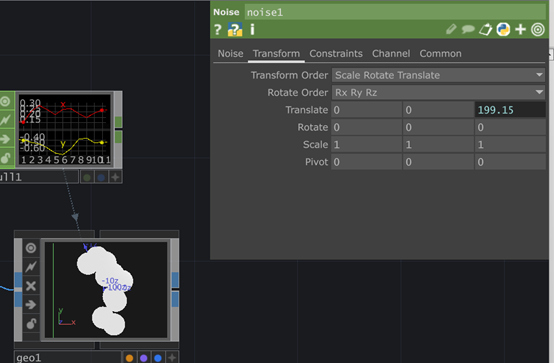
我有個地方須要改變一下才能變真正的3D,點開Geometry滑動一下能看到球的位置其實還是只停留在表面,所以球體還是2D的,只是在3D世界呈現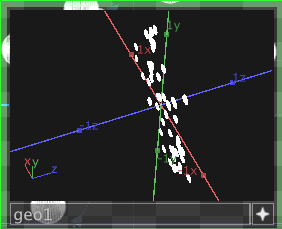
那我們要看3D的世界就得要有camera和光線light,所以要新增兩個節點上去,可是我們的球是2D的並沒有光線角度的問題,那只要用Camera查看舞台的角度即可。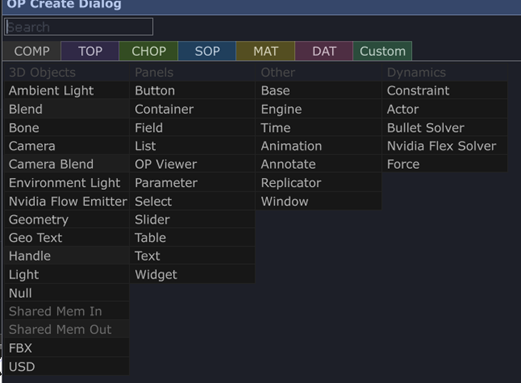
接下來把球上材質的部分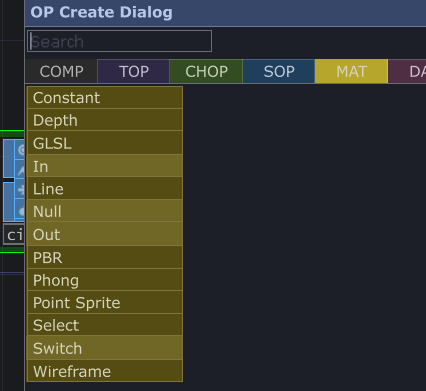
這有很多可以選
1.Constant可以改變球體顏色,也可以套用自己的圖片當材質
2.Wireframe 物體的線條交織
我自己偏愛用Wireframe
選擇完後會得到一個像是甜甜圈的材質,把節點拖曳至Geometry選Parm:Material材質就能上到球體上ㄌ,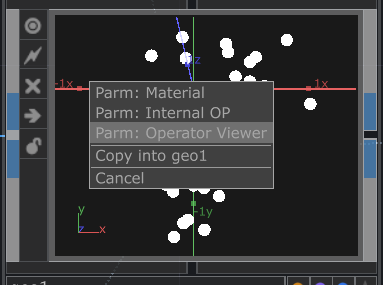
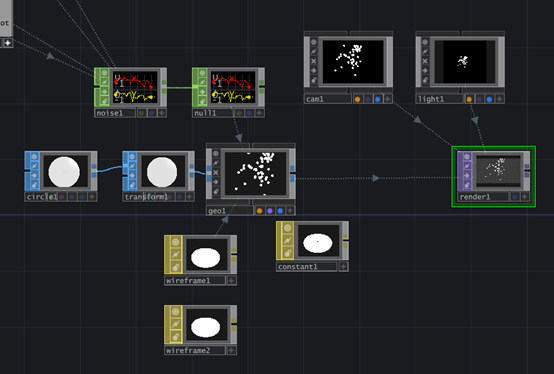
到目前為止,我的程式長這樣請忽略左上角,那是我在測試其他東西,那明天要把來做點效果。
